こんにちは。あんこです。
今回は子供の写真の保存・共有方法として、Googleフォトをご紹介します!

子供の写真を残すには、どのような方法があるの?



手っ取り早く、たくさんの写真を保存するのにおすすめの方法は?



おじいちゃん・おばあちゃんとも簡単に写真を共有できるツールは?
このような疑問にお答えしたいと思います。



結論としては、Googleフォトをおすすめします!
理由は以下のとおり。
- 大量の写真を保存できる
- おじいちゃん・おばあちゃんとも簡単に共有ができる
- しまうまプリントとの連携があり、印刷しやすい
あんこはカメラやパソコン関連については得意ではありませんが、主婦目線でGoogleフォトのメリットをお伝えできればと思います。


- 京都市在住の30代主婦。
- 5歳児と1歳児を子育て中。
- 自分の子育てを楽しくしてくれた、いろんな場所・モノをご紹介します。
写真を残すにはどのような方法がある?
「わが子の成長の記録を写真に残しておきたい」と思う方は多いと思います。
特に現在ではスマホの普及に伴い、ふとした瞬間のわが子の様子を写真に収めやすくなりました。
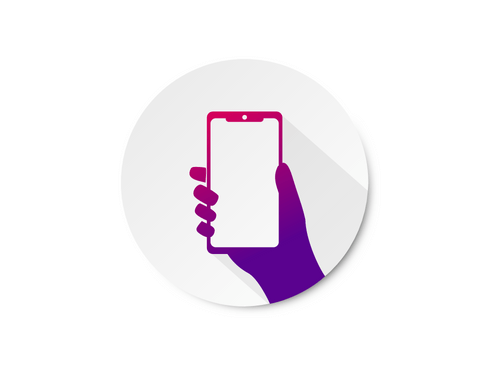




気付けば、ものすごい量の写真データがスマホを占領しています。
スマホやカメラの中にデータとして残すだけではなく、他の手段でも写真を管理しておくと、データの破損や紛失に困らなくて済みますね。
また、わが子やおじいちゃん・おばあちゃんとも写真を見れるようにすれば、子供の成長記録を一緒に楽しむことができます。
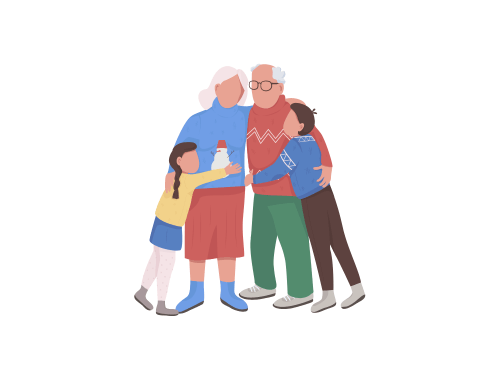




では、写真を保存・共有する手段にはどのようなものがあるでしょうか?
クラウドストレージに保存
クラウドストレージとは、オンライン上でファイルが共有できるサービスです。
目に見えない保管庫のようなもので、ここにファイルを保存したり、保存したファイルを閲覧したりできます。


スマホやカメラを破損・紛失してしまっても、クラウドストレージにデータを保存していれば、別の端末から写真を見ることができます!
複数の人や、遠方にいる人でも同じクラウドストレージにアクセスできるので、
- おじいちゃん・おばあちゃんを含めた家族みんなで写真を共有したい人
- 遠方にいる身内とも写真を共有したい人
に向いています。


クラウドストレージには以下のようなサービスがあります。
Googleフォト
Googleが提供しているクラウドストレージサービスです。
サービスの紹介など含めた公式ページはこちら。
特徴は以下の通りです。
- Googleアカウント(gmailアドレス)を持っていれば、無料で始められる
- 1つのアカウントにつき(=Gmail、Googleフォト、Googleドライブあわせて)無料で利用できるのは15GBまで
あんこがメインで使っているクラウドストレージサービスです。
2011年からの写真や動画をほいほい保存して、12年ほどは無料の範囲内で使えていました。



あんこの場合、写真1枚あたりおよそ2~3MBの容量でした。
単純計算で約5,000~7,000枚を無料でアップロードしていました。
Googleフォトの家族との共有の仕方(共有アルバムの作り方)については、こちらの記事で詳しく紹介しています。
iCloud
Appleが提供しているクラウドストレージサービスです。
公式ページはこちら。
iPhoneの初期設定で入っている、「写真」のアプリとは異なります!
iCloudは5GBまでは無料で利用できますが、子供の写真を撮っているとまず無料の範囲を超えると思います。



あんこの普段の写真の容量から単純計算すると、約1,600~2,500枚が無料になります。
Amazonフォト
この記事を書くまで知らなかったのですが、Amazonフォトというクラウドストレージサービスもあるようです。
こちらはAmazonが提供しています。
特徴は、
プライム会員だと無料&容量無制限で利用できる
というところです。



会員でなくても5GBまでなら無料で使えるようです。
iCloudと同じ。
プライム会員ならかなりおすすめのサービスですね!
写真共有アプリに保存
クラウドストレージではなく、写真を共有できるアプリに保存するという手もあります。
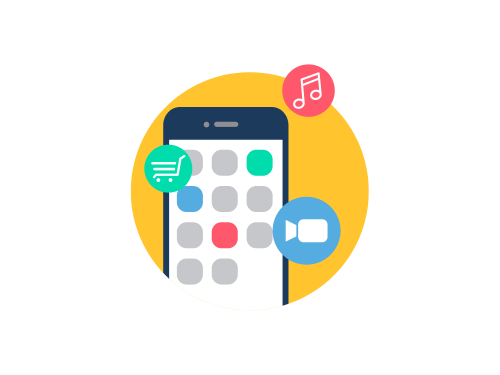

無料で容量無制限で使えて、毎月無料のフォトブックを作成できるところが多いようです。
有名なアプリでは次のようなものがあります。
みてね
公式ページはこちら。
写真や動画を無料で容量無制限でアップロードできます。
写真共有アプリの中では最も認知度が高いかもしれません。



2016年度のグッドデザイン賞を受賞しています。
Famm
公式ページはこちら。



こちらも無料で容量無制限で写真・動画をアップロードできます。
毎月10枚、正方形サイズの写真プリントを無料でできたり、カレンダーを毎月無料で作成できるなどのサービスもあるようです。
ノハナ
公式ページはこちら。
毎月1冊無料でフォトブックを作ることができます。



フォトブック作りに比重を置いたアプリだと思います。
印刷して保管
写真のデータを印刷して保管するという、オーソドックスな方法もあります。
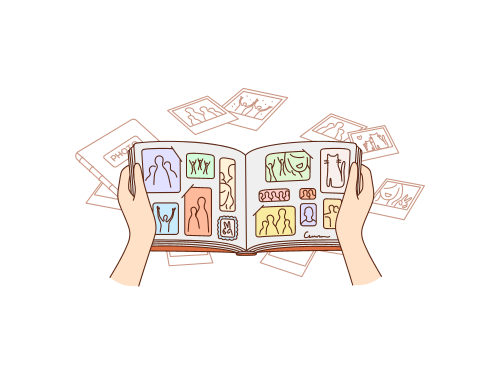

自宅のプリンタで自分で印刷するというやり方もありますが…
印刷して保管する場合は、ネットから写真屋さんに印刷を注文するのがおすすめです。
おすすめの印刷サービスは次の2つです。
しまうまプリント
ネット上の注文に特化した写真屋さんで、いわゆる街の写真屋さんと同じ「銀塩写真」を低価格高品質で提供してくれます。
銀塩写真とは、光を照らし、紙に塗られた薬品を発色させてできた写真のことです。
インクを吹きかけて印刷された写真よりも美しく仕上がり、耐久性もあると言われています。
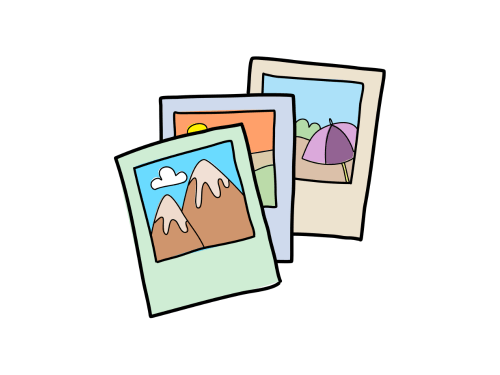

一般的なLサイズの写真だと、1枚9円から印刷可能です。



ちなみに長男が通う幼稚園の専属写真屋さんでは、Lサイズの写真は1枚100円からの販売になっています。
1枚9円は圧倒的に安い!
あんこはGoogleフォトで保存した写真を、年に1回しまうまプリントで印刷してアルバムに収めるという方法をとっています。
カメラのキタムラ
日本最大級の写真専門店であるカメラのキタムラは、ネットから発注可能なフォトブック作成サービスも行っています。
フォトブックもリングノートのような可愛いものから、しっかりとしたハードカバーのものまで種類豊富です。
おもいでばこに保存
「おもいでばこ」という、外付けHDD(ハードディスクドライブ)に保存する方法もあります。



HDDとは、データを保存できる目に見える保管庫のようなものです。
特徴は、
- 目に見える保管庫である
- テレビに接続して、テレビ画面で写真や動画を見れる
- スマホやパソコンから写真を見ることもできる
- 容量は1TB~4TBまである
といったところです。
あんこが普段撮影している写真は1枚あたり2MG~3MGなので、2TBのおもいでばこを買った場合、単純計算で約66万6千枚~100万枚までの写真が保存可能です。



ほぼ容量無制限と言ってよいでしょう。
なぜGoogleフォトがおすすめなの?
写真の保存・共有には様々な手法があることが分かりました。
ここからは、あんこがなぜGoogleフォトを選んだのか、なぜアプリでの共有を選ばなかったのかなどをご説明します。
クラウドストレージの中からGoogleフォトを選んだ理由
Googleフォトを選んだ理由は次の通りです。
- 無料で始めることができる
- 写真や動画を保存したら、即座に共有できる
- あんこ、旦那、おじいちゃん・おばあちゃん全員がGoogleアカウントを持っていた


あんこ家にとってはGoogleフォトが最も低コストで全員が導入しやすいツールでした。
具体的にどのように共有しているか(共有アルバムの作り方)は、以下の記事でご紹介しています。



同じクラウドストレージサービスにiCloudがありますが、あんこレベルでは調べても使い方がよく分かりませんでした。
Amazonフォトについては、あんこ家にプライム会員の人がいなかったため利用を見送りましたが、プライム会員に入っていたらかなり有力な候補になっていたと思います。
写真共有アプリを選ばなかった理由
写真共有アプリを選ばなかった理由は、あんこ側のおじいちゃん・おばあちゃんが新しいアプリを導入することに消極的だったからです。
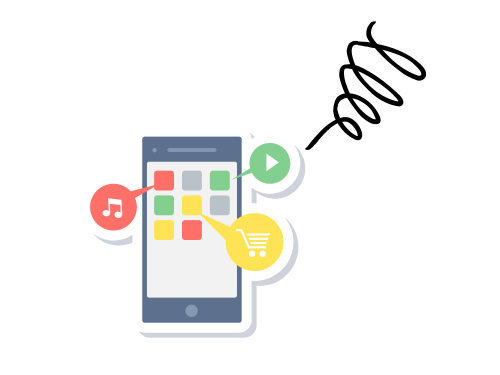




かなり奥手な人たちで、自分の知らないアプリをスマホに入れたり、新しいサービスを利用したりすることが苦手なのです。
おもいでばこを選ばなかった理由
1番の理由は、値段です。


おもいでばこは1番安いものでも、約3万円します。
他の手段と比べて、圧倒的に高いです。
また、テレビにつなぐ必要があるという点も手間に感じ、あんこ家の写真共有方法にはなりませんでした。
印刷して保管をメインに選ばなかった理由
アルバム冊子の保管に家のスペースが取られてしまったり、おじいちゃん・おばあちゃんとの共有がすぐにはできないことから、メインの方法には選びませんでした。


ただ、あんこ旦那は「もの」としても写真を残しておきたいタイプだったので、1年に1冊、しまうまプリントを利用して安くフォトブックを作っています!
子供写真の保存・共有はGoogleフォトがおすすめ!
今回の記事の内容をまとめると、Googleフォトは
- 無料で始められる
- おじいちゃん・おばあちゃんとも即座に写真を共有できる
- しまうまプリントとの連携があり、印刷しての保管もしやすい
という点から子供写真の保存・共有にとてもおすすめです。



ご家庭に合った写真の保管方法が見つかるとよいですね。
以上、あんこでした!



